E-postalarınıza GIF eklemek için basit kılavuz
Yayınlanan: 2021-12-24E-postalar çoğumuza o kadar tanıdık gelmiştir ki, birçoğu onun hakkında her şeyi çözdüklerini düşünebilir. Bununla birlikte, bazıları e-postanın hala bazı şaşırtıcı hileleri olduğunu görünce şok olabilir. Bunlardan biri, son on yılda çevrimiçi iletişimin oldukça yaygın bir özelliği haline gelen animasyonlu GIF'leri kullanma yeteneğidir.
E-postalarınızın İnternet trendlerini yakalamasını istiyorsanız, animasyonlu GIF'ler e-posta pazarlama kampanyalarınıza dahil etmeyi düşünmeniz gereken bir şey olmalıdır. Bu yazıda size birkaç basit adımda e-postalarınıza nasıl GIF ekleyebileceğinizi anlatacağım. İlk olarak, GIF'lerle ilgili bazı temel bilgilere hızlıca bir göz atalım.
E-postalarda GIF kullanmanın faydaları

Teknik olarak GIF bir resim formatıdır, ancak - JPG veya PNG'den farklı olarak - bir hareket yanılsaması oluşturmak için birbiri ardına gösterilen birden fazla resim içerir. Bu özellik, GIF'leri e-posta kampanyalarında kullanılması zor olabilecek videolara mükemmel bir alternatif haline getirir. GIF'lerin e-posta pazarlamacıları için harika bir araç olmasının ana nedenlerinden bazıları şunlardır:
- GIF'ler dikkat çekebilir . Statik resimler ve metinlerle karşılaştırıldığında, GIF'ler daha fazla dikkat çeker ve mesajınızın anlaşılmasını kolaylaştırır. Örneğin, insanları plastik kullanımını en aza indirmeye ikna etmek için, plastiğin riskleri hakkında ikna edici bir metin içeren bir e-posta gönderilebilir. Ancak, e-postanın üst kısmındaki plastik kullanımının sonuçları hakkında etkileyici bir GIF, abonelerin onu okumasını sağlayan şeydir.
- GIF'ler tıklama oranlarını artırabilir . GIF'ler gibi etkileşimli içerik, tıkla ve aç oranlarını artırmaya yardımcı olabilir. En basit örnek, bir e-postadaki animasyonlu GIF'in titreyerek veya yanıp sönerek CTA düğmelerini daha belirgin hale getirmesidir. Yaratıcı kullanımla, GIF'ler izleyiciyi kızdırabilir ve onları tıklamaya teşvik edebilir. Örneğin, yeni bir ürünün kutusundan çıkardığınız ilk anları göstermek, bir entrika duygusuna neden olacak ve abonelerinizin web sitenize gitmek için tıklamasını sağlayacaktır.
- GIF'ler, ürünün işlevselliğini daha kolay görüntülemeye yardımcı olur . Müşteriler, video içeriğinin bir ürünü anlamak için yararlı olduğunu düşünüyor. E-posta tanıtımlarında, yeni ürünlerinize, hizmet özelliklerine veya uygulama özelliklerine kısa bir bakış sağlamak için videoları GIF'lerle değiştirebilirsiniz. Yeni bir kulaklık modelinin çeşitli açılardan görüntüleri, bir görev takip programının ekran kaydı veya bir garanti hizmeti sürecinin hareketli bilgi grafikleri olabilir.
Devamını oku:
- En İyi Cadılar Bayramı E-posta Konu Satırları
- En İyi Şükran Günü E-posta Konu Satırları
- E-posta Pazarlama İçin En İyi Yazı Tipleri
- E-postada P/S nedir?
E-postalarda GIF kullanırken dikkat edilmesi gerekenler
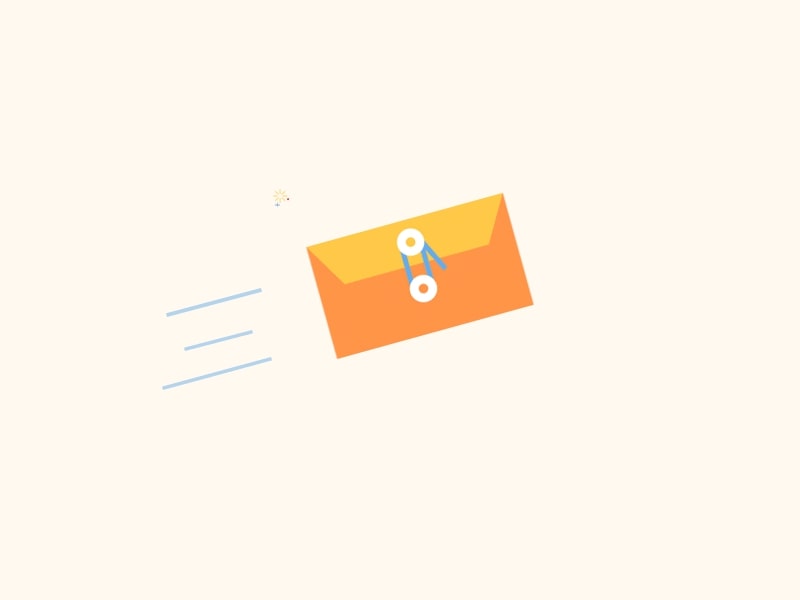
E-postalarınız için GIF kullanırken kaçınmanız gereken birkaç şey var.
Posta kutuları desteği
Endişelenmeyin: En popüler iki e-posta hizmeti – Gmail ve iOS Mail – GIF'leri destekler. Aynısı neredeyse tüm masaüstü, web tabanlı ve mobil platformlar için geçerlidir. Akılda tutulması gereken tek şey, Outlook 2007, 2010 ve 2013'ün animasyonun yalnızca ilk karesini göstermesidir. Bu nedenle, güvende olmak için, Outlook kullanıyorsanız ilk kareye CTA'nız veya başlık gibi en önemli ayrıntıları koysanız iyi olur.
GIF boyutu
Yavaş İnternet bağlantısına sahip masaüstü kullanıcıları ve akıllı telefon kullanıcıları, açılan tüm e-postaların yüzde 49'unu oluşturduğundan, GIF'inizin boyutunun 1 MB'den küçük olduğundan emin olun. Dosya boyutu ne kadar büyük olursa, tamamen yüklenmesi o kadar uzun sürer ve aboneleriniz görmeden aşağı kaydırır. Neyse ki, birkaçını saymak gerekirse yüzlerce GIF sıkıştırma aracı var:
- ezgif
- IloveIMG
- kompresör.io
Ayrıca GIF'inizin genişliğine de dikkat edin. Çoğu e-posta 600 piksel genişliğindedir, bu nedenle GIF genişliğinizi bu aralıkta tuttuğunuzdan emin olun. E-posta şablonunuzda birkaç sütun varsa, GIF'in boyutunu buna göre küçültün. Örneğin, e-postanızda iki sütun varsa, GIF 300 piksel olmalıdır.
Erişilebilirlik sorunları
Görme bozukluğu, animasyonlu içeriği izlemede zorluklara neden olabilir ve yüksek kare hızı ve titreme nöbetleri tetikleyebilir. Bu nedenle, titremeyi saniyede üç kez ile sınırladığınızdan emin olun, yüksek kontrastlı geçişlerden ve kırmızı yanıp sönmelerden kaçının. E-postanızı ekran okuyucu kullanıcıları için erişilebilir kılmak için GIF'leriniz için alternatif metin kullanma.
Telif hakkı
GIF'ler ve diğer resimler, diğer yaratıcı çalışmalar gibi telif hakkına tabidir. Ancak, yapılacaklar ve yapılmayacakların hukuka uygun kullanımına ilişkin özel bir kural yoktur. Uyulması gereken bazı temel kurallar şunlardır:
- Bilinmeyen/güvenilmeyen kaynaklardan gelen GIF'leri kullanmayın.
- Gerekirse kaynaktan izin isteyin
- Her zaman kaynağa kredi verin
Sizin için önerilir : AVADA Email Marketing Free ile GIF'leri e-postalarınıza kolayca yükleyin! Yalnızca bir e-posta oluşturucu değil, Shopify Abandoned Cart Recovery, pazarlama yapma ve daha fazla müşteri edinme konusundaki iş yükünüzü basitleştirir. Uygulama, Otomasyon e-postaları ve Bülten e-postaları için çeşitli e-posta şablonları sağlar. Ayrıca, web sitelerine yeni başlayanlar için AVADA E-posta Pazarlama Formları ile e-posta toplamak hiç bu kadar kolay olmamıştı. Hepsi bir arada pazarlama aracı şimdi elinizde, daha fazlasını buradan öğrenin.
Kendi GIF'lerinizi oluşturmak için en iyi araçlar.
MakeAGIF ile bir GIF oluşturun

MakeAGIF, YouTube ve Facebook videolarından veya mevcut fotoğraf ve videolardan animasyonlar oluşturmanıza olanak tanıyan popüler bir GIF çözümüdür. Kolayca ve az düzenleme ile bir GIF oluşturmanız gerekiyorsa harika bir araçtır: sadece animasyon uzunluğunu değiştirin, metin, emoji ve birkaç basit efekt ekleyin. Bir YouTube videosundan GIF yapmak için videoya bir bağlantı ekleyin ve işleme hemen başlayacaktır.
Tüm işlemler tek bir adımda yapıldığından MakeAGIF'in kullanımı kolaydır. Ancak, ücretsiz sürümün bazı dezavantajları vardır:
- Yalnızca düşük ve orta çözünürlüklü GIF'ler;
- 20 saniyelik toplam GIF uzunluğu.
Daha gelişmiş işlevleri kullanmak için mevcut 3 günlük ücretsiz deneme ile ayda 12 ABD Doları karşılığında bir Premium hesaba yükseltmeniz gerekir.
Giphy ile bir GIF oluşturun

Ücretsiz bir GIF düzenleyicisi olan Giphy, birden fazla görüntüden, yüklenen GIF'lerden veya videolardan, YouTube veya Vimeo videolarına bağlantılardan veya Giphy kitaplığından animasyonlar oluşturmanıza olanak tanır. Bu GIF oluşturucunun harika yanı, oluşturduğunuz GIF'lere eklenmiş bir filigranınızın olmamasıdır.
Dosyanızı yükleyin ve düzenleyin: başlıklar, filtreler ve çıkartmalar ekleyin. Ayrıca bir şeyler çizebilir ve GIF'inize ekleyebilirsiniz. Son olarak, etiketleri girin ve varsa orijinal GIF'e bakın. Bundan sonra GIF'inizi Giphy'ye yükleyebilirsiniz.
Yeni GIF'inizi kullanmanın iki yolu vardır: ya sağ tıklayıp "Farklı kaydet"i seçerek indirin ya da bağlantıyı kopyalayarak paylaşın. Normal bir bağlantıya ek olarak, GIF'inizi sosyal medyada paylaşmak için ek bağlantılar ve web sitenize yerleştirmek için bir HTML kodu vardır.
Gifpal ile bir GIF oluşturun


Gifpal, resimleri GIF animasyonlarına dönüştürmek için ücretsiz bir çevrimiçi araçtır. GIF'inizin boyutunu seçin, çerçeve resimlerini tek tek yükleyin, uzunluklarını ve sırasını değiştirin ve sonucu kaydedin. Hizmetin tek dezavantajı, sağ köşede küçük bir "GIFPAL" filigranı bulunmasıdır.
Bir YouTube videosundan GIF oluşturun
YouTube videolarından GIF yapmak istiyorsanız başka bir web sitesine geçmenize bile gerek yok. Video sekmesini açın ve adres çubuğuna "YouTube"un önüne "gif" kelimesini yazın. Bunun gibi: www. Youtube.com / izle ... www.gifYoutube.com / izle ....
gifs.com'daki GIF düzenleyicisine gitmek için "Enter"a tıklayın. Burada GIF'inize çeşitli başlıklar, çıkartmalar ve efektler ekleyebilirsiniz. Rengi, parlaklığı ayarlayabilir, bulanıklık ekleyebilir, dolgu alanlarını ve ayrıca yatay ve dikey çevirmeleri ayarlayabilirsiniz.
Değişikliklerinizi tamamladığınızda GIF'i oluşturun. Aylık 1,99 ABD doları ücretli hizmet için ödeme yapmadıkça filigranı silemezsiniz. Son aşamada, GIF'inizin herkese açık mı yoksa özel mi olduğunu seçin. Nihai dosya iki boyutta indirilebilir: orijinal veya sıkıştırılmış. Aksi takdirde, bağlantıyı kopyalayıp sosyal medyada paylaşabilir veya GIF'i web sitenize ekleyebilirsiniz.
Yüklediğiniz videoları ve Vine ve Instagram'dan videoları Gifs.com'da düzenleyebilirsiniz. Bu özellikler ana sayfa sekmesinde bulunabilir. Oraya gitmek için sayfanın sol üst köşesindeki gif simgesine basın.
Bir e-postaya animasyonlu GIF nasıl eklenir
İnternetteki en yeni trendleri bilmek yeterli değildir. Onlardan nasıl yararlanacağınızı da bilmeniz gerekir. Çoğu insan Twitter ve Facebook'ta GIF'lerin nasıl kullanılacağını öğrendi, ancak e-posta söz konusu olduğunda birçok insan karanlıkta. E-posta pazarlama kampanyanızı renklendirmek ve potansiyel müşterilerin dikkatini çekmek için, e-postalarınıza animasyonlu GIF'ler eklemek için basit bir kılavuz burada.
1. GIF'in bağlantısını kopyalayın

Aradığınız doğru GIF'i bulduysanız, ilk içgüdünüz onu sağ tıklayıp bilgisayarınıza kaydetmek olacaktır. Mesele şu ki, bilgisayarınız tüm karelerin aksine GIF'in yalnızca bir karesini kaydettiği için işe yaramayacak. Ve herkesin bildiği gibi, bir video, bir hareket yanılsaması yaratan, hızlı bir şekilde art arda gelen birkaç görüntüden ibarettir. Bir GIF'in bir karesi size hiçbir fayda sağlamayacaktır.
Yapmanız gereken, GIF kaynağına bağlı olarak çeşitli şekillerde yapılabilen GIF bağlantısını kopyalamaktır. Giphy gibi bir GIF web sitesinden alıyorsanız, bağlantıyı GIF'in hemen yanındaki bir istem aracılığıyla kolayca kopyalayabilirsiniz. Bu web siteleri ayrıca kısa bir URL oluşturma, GIF'in yoğunlaştırılmış bir sürümü ve bir HTML5 sürümü gibi bağlantıları kopyalamak için bir dizi seçenek sunar. GIF web sitesinde değilseniz ancak GIF'i internette başka bir yerde bulduysanız, tek yapmanız gereken GIF'e sağ tıklayıp "resim adresini kopyala" seçeneğini seçmek.
2. E-posta hesabınızı açın
Seçtiğiniz GIF'in bağlantı adresini kopyaladıktan sonra, şimdi gidip e-posta hesabınıza ekleyebilirsiniz. Oraya giderken, alıcının e-posta adresi gibi başka bir şeyi kopyalamadığınızdan emin olun, çünkü GIF resim adresini kaçıracaksınız ve baştan bir adım atmanız gerekecek. Şimdi, genellikle yaptığınız gibi bir "yeni e-posta" penceresi açın.
3. “Fotoğraf Ekle” bölümüne gidin
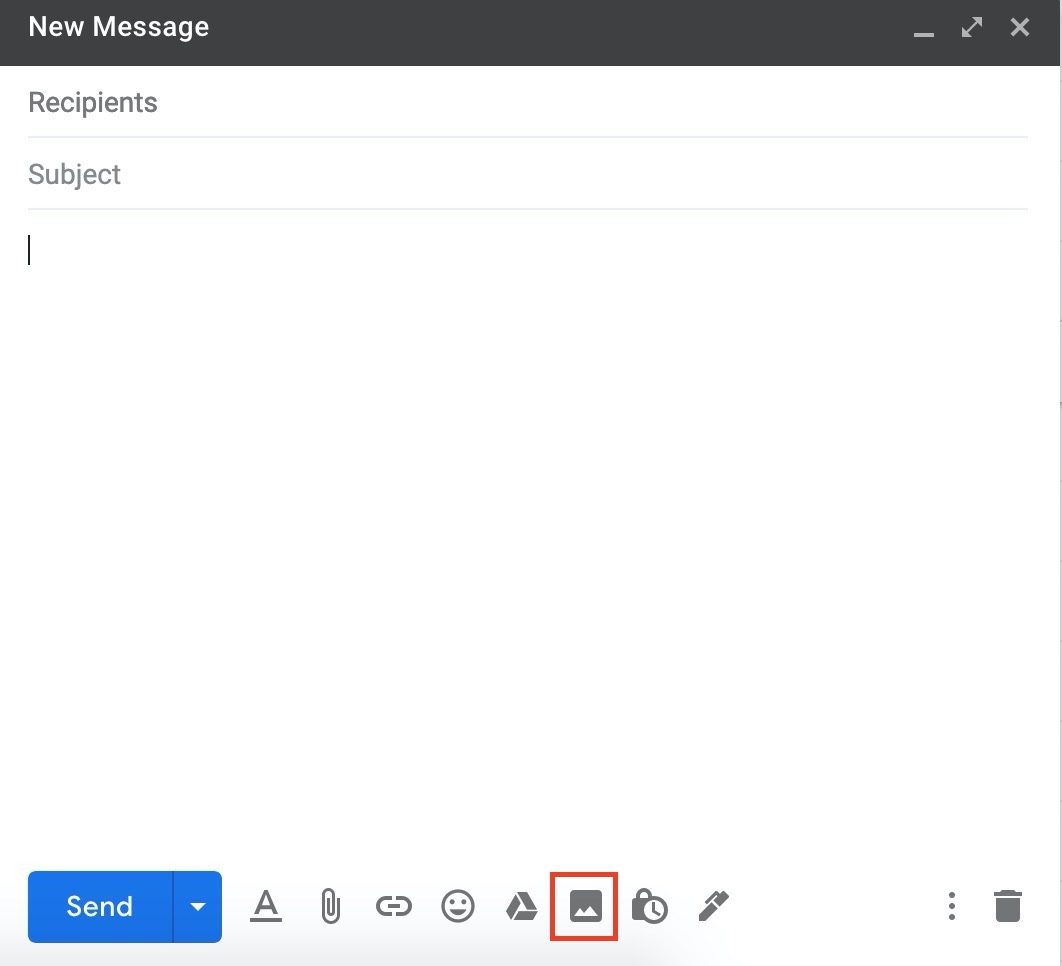
Yeni bir e-posta penceresine girdikten sonra, altta bir simge görmelisiniz; içinde dağlar olan bir kare şeklindedir. Düğmeye tıklayın ve "Fotoğraf Ekle" bölümüne yönlendirileceksiniz. Buradan dört sekme göreceksiniz: "fotoğraflar", "albümler", "yükleme" ve "web adresi". GIF'ler için "web adresi" seçmeniz gerekir.
4. Resim adresini yapıştırın

Kaybetmemeye dikkat ettiğiniz GIF'in bağlantı adresini hatırlıyor musunuz? şimdi kritik, çünkü burada kullanıma giriyor. "Buraya bir resim URL'si yapıştırın" etiketli boş bir çubuk görmelisiniz. Boş çubuğa sağ tıklayın ve ardından "Yapıştır" seçeneğini seçin. Bunu yaptığınızda iki şey olur. Boş çubuk artık GIF resim adresiyle doldurulur ve GIF'in kendisi çubuğun altında görünür.
5. “Ekle”ye tıklayın

Şimdi tek yapmanız gereken ekranın sol alt köşesindeki mavi buton olan "insert"i seçmek. Bundan sonra, GIF'inizi e-posta gövdesinde göreceğiniz "yeni e-posta" penceresine geri döneceksiniz.
6. GIF'inizle oynayın
E-postanıza bir GIF bu şekilde eklersiniz. Kolay değil mi? GIF bulma, resim adreslerini kopyalama ve bunları e-posta adresinize ekleme sanatında ustalaştınız. Ancak bu, yapmanız gereken her şey olmayabilir.
GIF'iniz belki biraz fazla büyük veya tam olarak olmasını istediğiniz yerde değil. Bunu düzeltmek için tek yapmanız gereken GIF'e tıklamak. Bunu yaptığınızda, GIF'in etrafında mavi bir anahat belirdiğini göreceksiniz. Bu mavi anahattın köşelerini basılı tutarak resmi amacınıza uyacak şekilde kolayca ölçekleyebilirsiniz. Bu çok fazlaysa, anahattın altında, görüntüyü "küçük", "en uygun" ve "orijinal boyut" dahil olmak üzere önceden ayarlanmış özelliklere göre otomatik olarak ölçeklendirecek istemler de vardır.
Bu adımlar her e-posta sağlayıcısı için geçerli mi?
Yukarıda açıklanan adımlar, web'deki en yaygın e-posta sağlayıcısı olduğu için Gmail'e aittir. Bir e-postaya animasyonlu GIF eklemek söz konusu olduğunda, bazı sağlayıcıların farklı özellikleri vardır ve bazıları Gmail'den daha kolaydır.
Örneğin, bir Yahoo hesabınız varsa, kılavuzun GIF bağlantısı bölümünü kopyalamayı atlayabilirsiniz. Yahoo, e-posta gövdesinin altında, e-postanıza GIF eklemek için özel olarak tasarlanmış bir düğme içerir. Daha da iyisi, düğme açıkça "GIF" olarak etiketlenmiştir. Tek yapmanız gereken düğmeye basmak ve hızlı bir şekilde GIF aramanızı sağlayan bir arama motoruna yönlendirileceksiniz. Anahtar kelimeleri yazabilir veya "ünlü", "aşk" veya "şerefe" gibi kategorilere göre arama yapabilirsiniz.
Outlook kullanıcıları için yöntem Yahoo'ya çok benzer. E-posta gövdesinin altında "emoji ve GIF ekle" adlı bir düğme var. Bu düğmeye tıklayarak, GIF'lerin hızlı bir şekilde keşfedilmesini sağlayan bir arama motoruna yönlendirileceksiniz.
İlgili Mesajlar:
- Terk Edilmiş Sepet E-postalarınızı Başarılı Olmanın İpuçları
- E-posta Pazarlamasında Ustalaşmak İçin 20 Uzman İpuçları
- Terk Edilmiş Sepet E-postası Nedir?
- E-posta Pazarlama Yatırım Getirisini En Üst Düzeye Çıkarma Kılavuzu
- Facebook'ta GIF Nasıl Yayınlanır?
Son sözler
GIF'ler yalnızca geleceğe giden bir yol değil, aynı zamanda e-posta söz konusu olduğunda bugüne giden yoldur. Sosyal medyayı ele geçirdiler ve hem duyguları hem de bilgileri ifade etmek için güçlü bir araç haline geldiler. Yalnızca bu amaçla, her pazarlamacı e-postalarının bir parçası olarak GIF'leri eklediğinden emin olmalıdır. Ne de olsa konu e-posta pazarlaması olduğunda, hedef kitlenizle aynı dili konuşmanız yardımcı olur. Umarım bu makale size e-postanıza nasıl GIF ekleyeceğiniz konusunda değerli bilgiler vermiştir. Bu konu hakkında daha fazla tartışma için lütfen aşağıya yorum bırakmaktan çekinmeyin.
